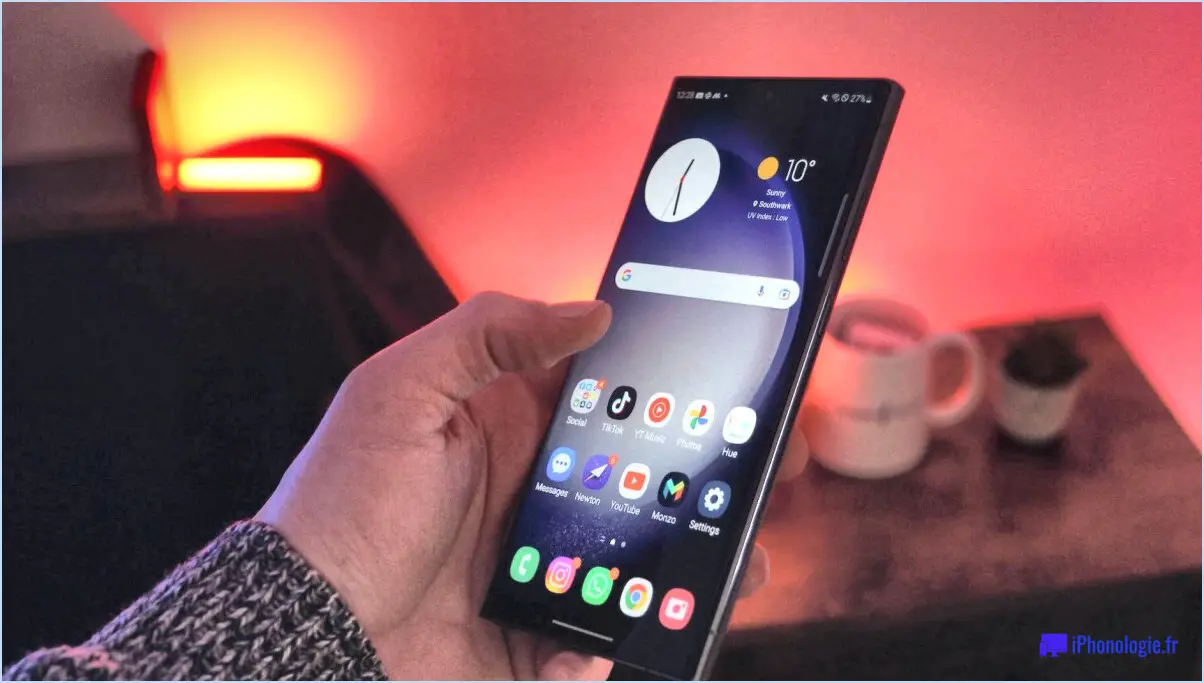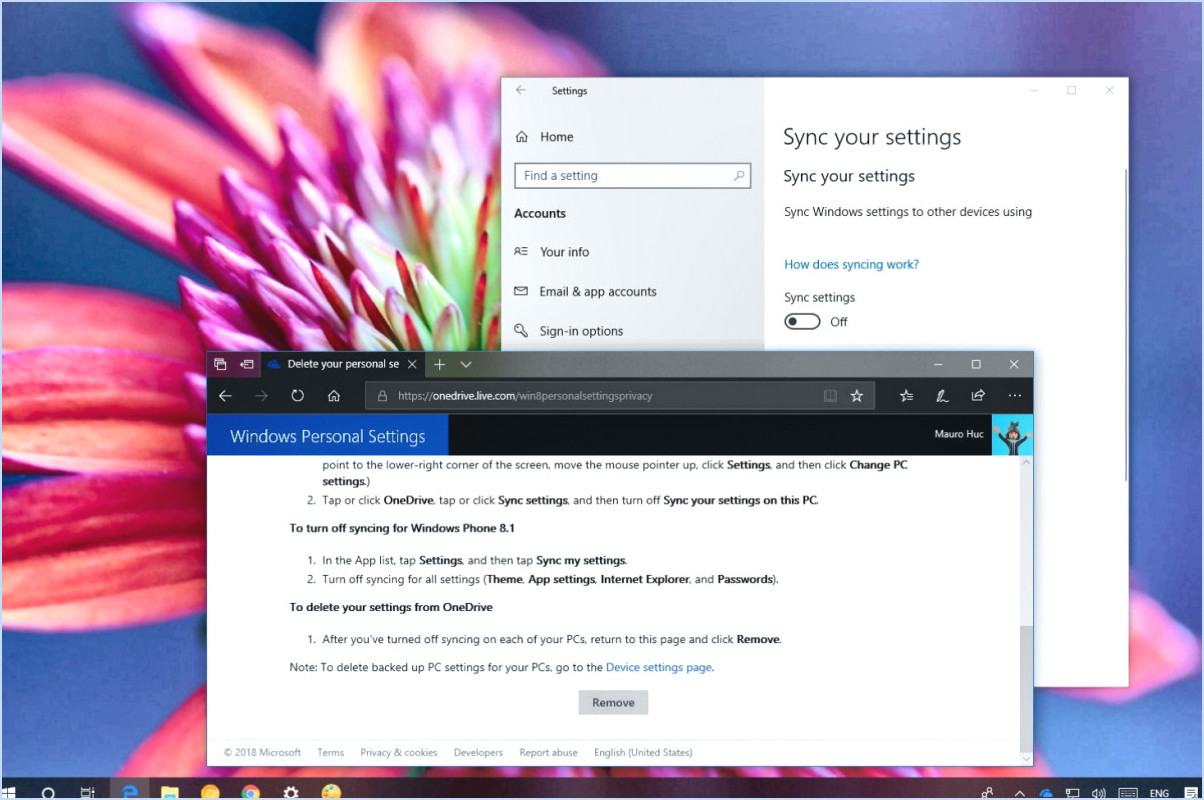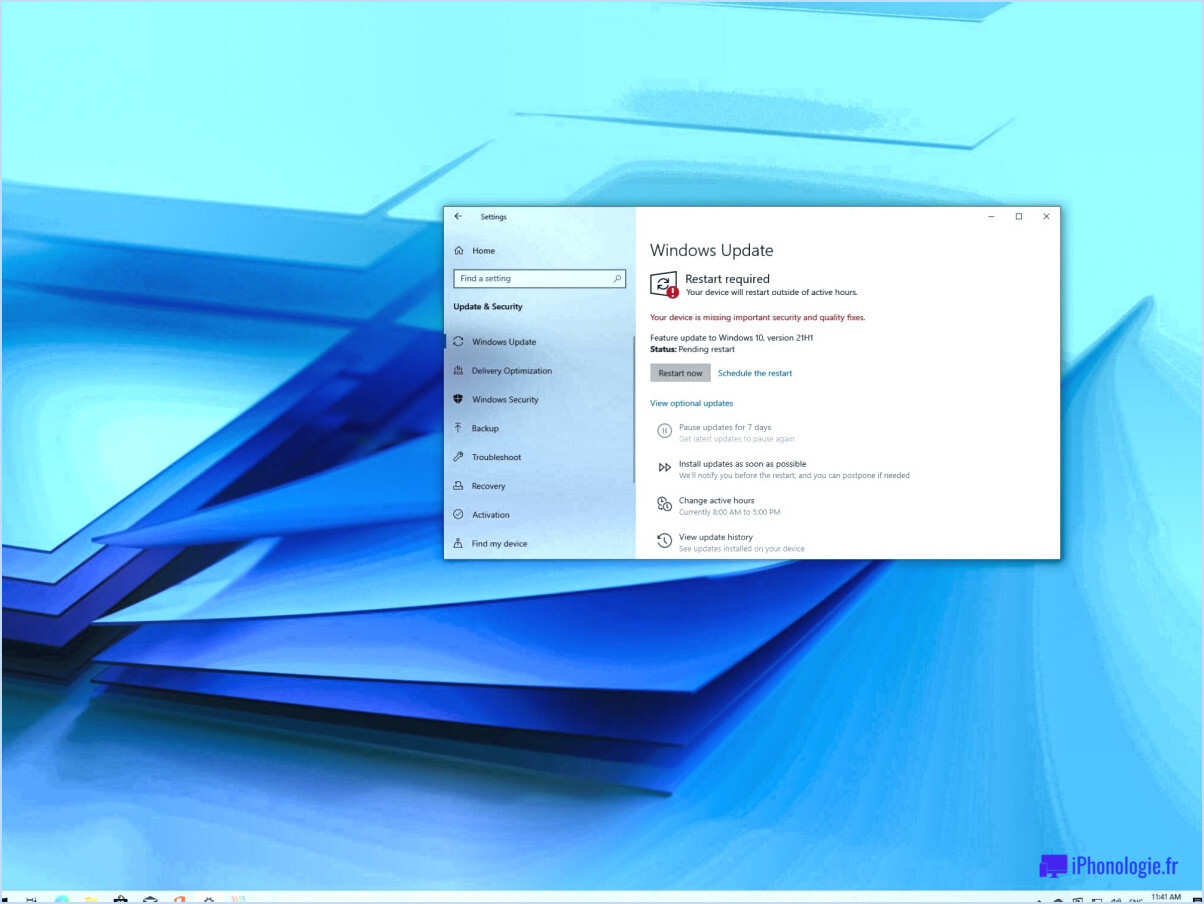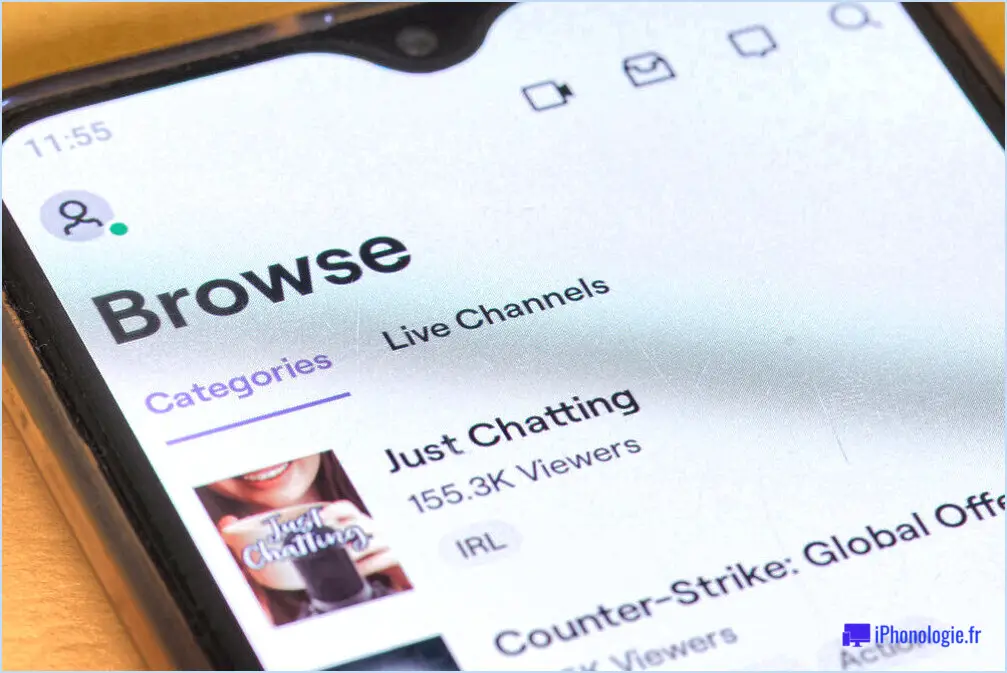Corriger la boucle de vérification des informations d'identification de Microsoft Teams?

Corriger le nom d'utilisateur et le mot de passe: La première étape pour résoudre la boucle "Checking Your Credentials" de Microsoft Teams consiste à s'assurer que vous utilisez le bon nom d'utilisateur et le bon mot de passe. Cela peut sembler évident, mais c'est un détail qu'il est facile de négliger.
Configuration du réseau: Ensuite, vérifiez la configuration de votre réseau. Un réseau mal configuré peut souvent entraîner des problèmes avec Microsoft Teams. Assurez-vous que votre réseau est correctement configuré et que vous êtes en mesure d'accéder à Microsoft Teams à partir de votre ordinateur et d'autres appareils sur votre réseau.
Effacer le cache: Si le problème persiste, essayez de vider le cache de Microsoft Teams. Pour ce faire, naviguez jusqu'à l'emplacement où Teams stocke ses fichiers de cache et supprimez-les. Le chemin d'accès est généralement C:UsersusernameAppDataRoamingMicrosoftTeams. Remplacez "nom d'utilisateur" par votre nom d'utilisateur réel.
Réinstaller Microsoft Teams: Si tout le reste échoue, envisagez de réinstaller Microsoft Teams. Désinstallez l'application, redémarrez votre ordinateur, puis téléchargez et installez la dernière version de Teams à partir du site officiel de Microsoft.
Contacter l'assistance: Si vous avez essayé toutes les solutions ci-dessus et que vous rencontrez toujours des problèmes, il est peut-être temps de contacter l'assistance Microsoft. Ils disposent d'une équipe d'experts qui peuvent vous aider à dépanner et à résoudre votre problème.
Comment effacer les informations d'identification de l'équipe Microsoft?
Effacer les informations d'identification de Microsoft Teams peut être abordée de plusieurs manières. Si vous rencontrez des difficultés, en contactant le service clientèle est une option viable. Ils sont équipés pour vous guider tout au long du processus. Vous pouvez également envisager de d'utiliser un gestionnaire de mots de passe. Ces outils permettent de gérer et d'effacer efficacement les informations d'identification. Enfin, réinitialiser votre mot de passe avec Microsoft est une autre méthode. Cette action incite le système à oublier les anciennes informations d'identification et à accepter les nouvelles. N'oubliez pas que la méthode la plus appropriée dépend de votre situation spécifique.
Comment modifier la méthode d'authentification pour Microsoft Teams?
A modifier la méthode d'authentification dans Microsoft Teams, lancez le client Teams et cliquez sur l'icône en forme d'engrenage située en haut à droite. Ensuite, optez pour Paramètres. Dans l'interface Paramètres, localisez Authentification. Deux options s'offrent à vous :
- De base
- OAuth 2.0
Choisissez la méthode qui répond le mieux à vos besoins.
Comment empêcher Microsoft Teams de planter?
Microsoft Teams peut être stabilisé en suivant quelques étapes clés. Mise à jour de votre ordinateur vous permet de bénéficier des derniers correctifs de sécurité, ce qui réduit le risque de panne. Disponibilité de la mémoire est cruciale ; assurez-vous que votre système dispose de suffisamment d'énergie pour faire fonctionner les équipes en douceur. En gardant votre taille de l'équipe peut également s'avérer utile, car des équipes plus nombreuses peuvent mettre le système à rude épreuve. Soyez prudent lorsque l'ouverture de pièces jointes ou le téléchargement de fichiers des membres de l'équipe, car ils peuvent parfois causer des problèmes. Enfin, des sauvegardes régulières des données sont essentielles pour éviter la perte de données en cas de panne.
Que signifient les informations d'identification dans Microsoft Teams?
Les informations d'identification dans Microsoft Teams se réfèrent à l'identité de votre compte de votre compte principalement votre nom d'utilisateur et mot de passe. Ces éléments servent d'identifiants uniques, essentiels pour vérifier votre identité. Lorsque vous vous connectez à Microsoft Teams, ce sont ces identifiants qui authentifient votre accès, garantissant ainsi une expérience utilisateur sécurisée et personnalisée.
Comment réinitialiser mon authentificateur Microsoft?
Réinitialisation de votre Microsoft Authenticator se fait en quelques étapes simples. Premièrement , ouvrez l'application Paramètres sur votre téléphone. Naviguez jusqu'à "Connexion et sécurité" et sélectionnez "Compte Microsoft". De là, choisissez "Authentification" et ensuite "Microsoft authenticator". Dans l'onglet "Options", trouvez "Réinitialiser le mot de passe" et sélectionnez-la. Vous devrez saisir votre ancien mot de passe et sélectionner "OK".
Comment effacer mes identifiants mis en cache Windows 10?
Effacer les informations d'identification mises en cache dans Windows 10 est un processus simple. Commencez par ouvrir le menu Démarrer et en recherchant "Credential Manager". Cliquez sur le résultat qui apparaît. Vous verrez une section intitulée "Credentials" sur le côté gauche de la fenêtre. Ici, vous devez sélectionner "Clear Cached Data" (effacer les données mises en cache). En suivant ces étapes, vous parviendrez à effacer vos informations d'identification mises en cache, ce qui améliorera la sécurité et les performances de votre système.
Comment les étudiants se connectent-ils à Microsoft Teams?
Microsoft Teams est votre outil de référence plateforme de collaboration basée sur le cloud. Pour vous connecter, suivez les étapes suivantes :
- Créez un compte si ce n'est pas déjà fait.
- Fournissez votre adresse électronique et mot de passe.
- Après la connexion, rejoindre des équipes spécifiques ou ouvrir une équipe existante.
N'oubliez pas que Teams est un outil de communication, de collaboration et de partage de documents. Profitez de votre expérience de travail en équipe en toute transparence !